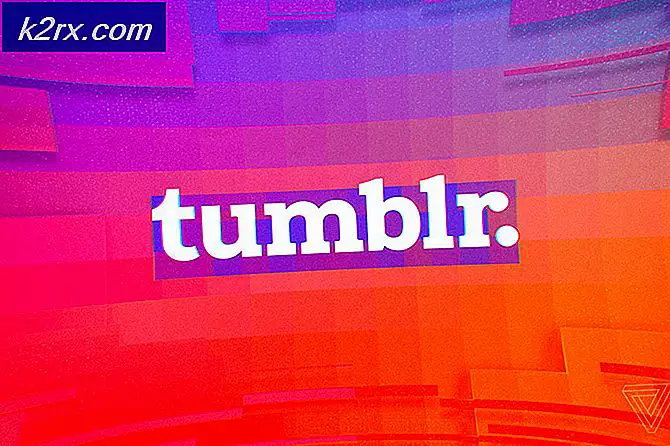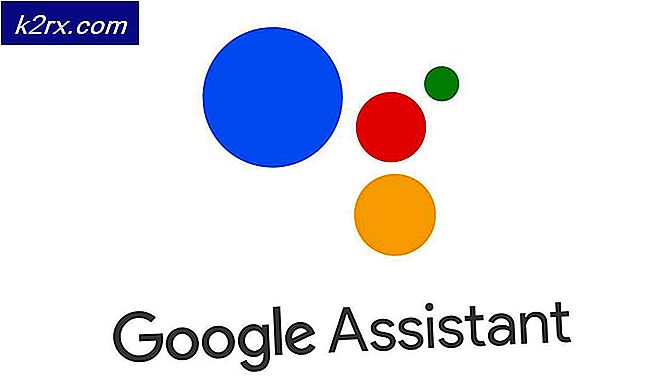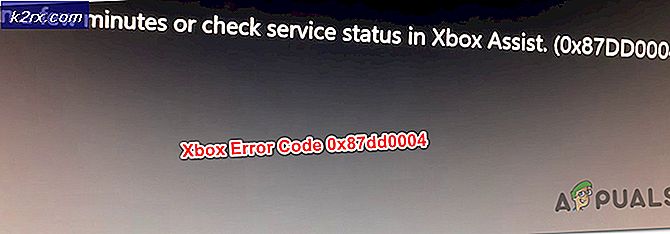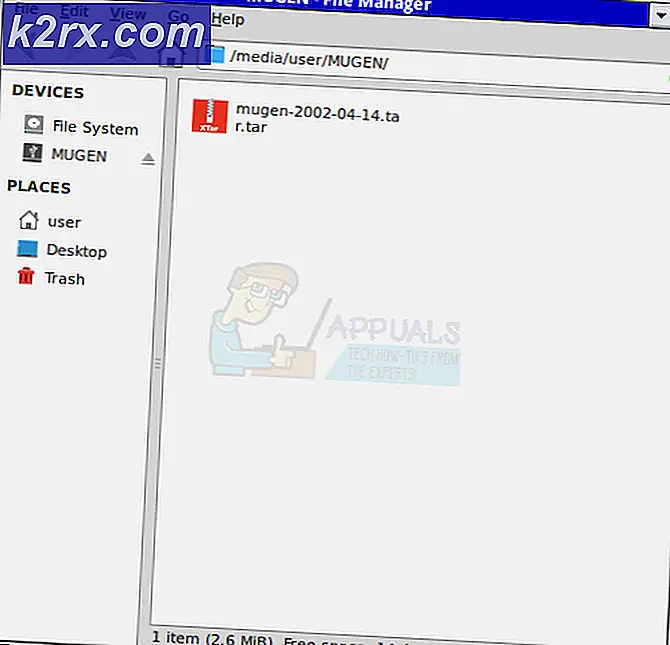Fix: Netflix Tam ekran çalışmıyor
Netflix, akışlı medya, isteğe bağlı video ve DVD'ler sunan bir eğlence şirketidir. Zaman ilerledikçe, aynı zamanda bir yapım şirketi haline geldi ve malzemelerini yayınlamak için şu an kurulu platformunu kullandı.
Netflix neredeyse yirmi yıldır oradaydı ve başlangıçtan beri web arayüzünde ve uygulamasında sürekli bir gelişme oldu. Aktif olarak geliştirilmesine rağmen, kullanıcıların videoyu tam ekranda görüntüleyemediği birçok durum ortaya çıkar. Bu sadece sinir bozucu değil, aynı zamanda videonun kalitesini de mahvediyor. Video tam ekran göstermeyebilir veya bir süreden sonra küçültülmüş pencereye geri dönebilir. Bu sorunu çözmek için çözümlerimizi gözden geçirin.
İpucu: Çözümlerden herhangi birini izlemeden önce tarayıcınızı yeniden başlatın, gösteriye geri dönün ve yeniden başlatmanın sorunu çözüp çözmediğine bakın.
Çözüm 1: Donanım Hızlandırmasını Devre Dışı Bırakma
Donanım hızlandırması, makinede çalışan yazılımlarda mümkün olandan daha verimli bazı işlevler gerçekleştirmek için bilgisayar donanımının kullanılmasıdır. Donanım hızlandırma, sayısız durumlarda daha fazla verimlilik sağlar ve kullanıcıların yazılımdan çok çaba harcamadan iyi sonuçlar elde etmelerini sağlar. Bu çok özelliğin sorun yarattığına dair çok sayıda rapor var. Bu özelliği devre dışı bırakalım ve bunun herhangi bir şeyi çözüp çözmediğini kontrol edelim.
- Google Chrome'u açın ve ekranın sağ üst köşesinde bulunan menü simgesini (üç dikey nokta) tıklayın.
- Açılır menü açıldığında, menünün en yakınında bulunan Ayarlar'a tıklayın.
- Ayarlar sekmesi açıldığında, sonuna kadar gidin ve Gelişmiş'e tıklayın.
- Şimdi Sistem adında alt başlığı buluncaya kadar sekmenin sonuna kadar tekrar gidin. Altında, uygun olduğunda donanım hızlandırması kullan seçeneğinin işaretini kaldırın.
- Bir seçeneğin işaretini kaldırdıktan sonra, RELAUNCH olarak adlandırılan adın yanında yeni bir seçenek görünecektir. Tarayıcınızı yeniden başlatmak ve yaptığımız değişiklikleri uygulamak için tıklayın.
- Şimdi tam ekranda video akışının sabit olup olmadığını kontrol edin. Eğer yapmadıysa, seçeneği tekrar etkinleştirerek değişiklikleri geri alabilirsiniz.
Çözüm 2: Silverlight'ta Tam Ekran İzinlerini Sıfırlama
Denediğimiz başka bir çözüm, Netflix'in tam ekran görünümü için Silverlight izinlerini sıfırlamaktır. Bilgisayarınızda yüklü olan en yeni Silverlight sürümüne sahip olduğunuz varsayılmıştır.
- Silverlight uygulamasını açın ve İzinleri seçin
- Şimdi Netflix tam ekran iznini kaldırın . Bu, Netflix'in bir sonraki tam ekran tıklatıp tam ekran kalmasını isteyip istemediğinizi sormanızı sağlayacaktır. Seçenekleri tam ekran olarak seçin ve ' Seçimimi hatırla ' seçeneğini işaretleyip Evet'i tıklayın.
- Şimdi sorunun çözülüp çözülmediğini kontrol edin. Tarayıcınızı da yeniden başlatmalısınız .
Çözüm 3: Netflix Çerezlerini Temizleme
Çerezler, belirli bir web sitesini ziyaret ederken deneyiminizi kişiselleştirmek için kullanılan basit bilgisayar dosyalarıdır. Bir web sitesi daha önce ziyaret edip etmediğinizi öğrenmek veya tercihlerinize göre görünümlerini değiştirmek için çerezleri kullanabilir. Netflix çerezlerini temizlemeyi deneyebilir ve bunun hile yapıp yapmadığını görebiliriz.
Not: Bu çözümdeki kimlik bilgilerinizi tekrar girmeniz istenecektir. Hesap detaylarınızı elinizde yoksa, takip etmeyin.
- Yeni bir sekme açın. Adres çubuğuna netflix.com/clearcookies adresini girin ve Enter tuşuna basın.
- Çerezler temizlenecek ve tekrar giriş yapmanız gereken Netflix'in web sitesine otomatik olarak yönlendirileceksiniz. Giriş yaptıktan sonra sorunun çözülüp çözülmediğini kontrol edin.
Çözüm 4: Tarayıcı ve Gümüş'ün Güncellenmesi
Yukarıdaki tüm yöntemler işe yaramıyorsa, tarayıcınızın ve Microsoft Silverlight'ın en yeni sürümlere güncellendiğinden emin olmalısınız. Bilgisayarınızda Netflix akışını mümkün kılmak için kullanılan neredeyse tüm mekaniği periyodik güncellemeler var. Bir bileşen uyumsuz olsa bile, bu tartışma konusu olan gibi sorunlara neden olabilir.
Deneyebileceğiniz başka bir şey de kaldırdıktan sonra Silverlight'ı yeniden yüklemektir . Tüm yüklü programların listelendiği pencereye gitmek için Windows + R tuşlarına basın ve appwiz.cpl yazın.
İpucu: Grafik sürücülerinizin en son sürüme güncellendiğinden emin olmalısınız. Windows + R ve devmgmt.msc, gerektiğinde bunları güncelleyebileceğiniz cihaz yöneticisine gider.
PRO TIP: Sorun bilgisayarınız veya dizüstü bilgisayar / dizüstü bilgisayar ile yapılmışsa, depoları tarayabilen ve bozuk ve eksik dosyaları değiştirebilen Reimage Plus Yazılımı'nı kullanmayı denemeniz gerekir. Bu, çoğu durumda, sorunun sistem bozulmasından kaynaklandığı yerlerde çalışır. Reimage Plus'ı tıklayarak buraya tıklayarak indirebilirsiniz.